Правила пользования компьютером – Консультация (подготовительная группа) на тему: Правила безопасного пользования компьютером
Основные правила пользования компьютером
Основные правила пользования компьютером
1)Монитор должен располагаться так, чтобы середина его была напротив глаз человека, и располагаться от глаз на расстоянии вытянутой руки. На экране не должны отражаться никакие предметы.
2)Окно должно быть расположено перпендикулярно экрану монитора.
3)Освещённость в комнате должна быть немного меньше освещённости экрана. Для работы с клавиатурой, литературой возможны дополнительные осветители, но они не должны давать блики на экран монитора.
4)Кресло должно быть установлено на оптимальной высоте, иметь подлокотники, спинку по форме спины.
5)Клавиатура располагается где угодно, хоть на коленках, но так, чтобы не надо было к ней тянуться. То же самое касается и установки мышки.
6)Рабочий стол надо отрегулировать по высоте. Он должен быть достаточно свободным, чтобы на нём можно было расположить все комплектующие, подставку под CD, подсветку, место для чашки чая, литературы.
7)Не засиживайтесь. Необходимо всё время двигаться. Чаще вставайте с места, делайте разминку для рук, плеч, спины, глаз и т. д.
Правила техники безопасности при работе с компьютером
Перед началом работы следует убедиться в исправности электропроводки, выключателей, розеток, при помощи которых оборудование включается в сеть, работоспособности компьютера
Во избежание повреждения изоляции проводов и возникновения коротких замыканий не разрешается: вешать что-либо на провода, закрашивать и белить шнуры и провода, закладывать провода и шнуры за газовые и водопроводные трубы, за батареи отопительной системы, выдергивать штепсельную вилку из розетки за шнур, усилие должно быть приложено к корпусу вилки.
Для исключения поражения электрическим током запрещается: часто включать и выключать компьютер без необходимости, прикасаться к экрану и к тыльной стороне блоков компьютера, работать на средствах вычислительной техники и периферийном оборудовании мокрыми руками, работать на средствах вычислительной техники и периферийном оборудовании, имеющих нарушения целостности корпуса, нарушения изоляции проводов, неисправную индикацию включения питания, с признаками электрического напряжения на корпусе, класть на средства вычислительной техники и периферийном оборудовании посторонние предметы.
Запрещается под напряжением очищать от пыли и загрязнения электроооборудование.
Запрещается проверять работоспособность электрооборудования в неприспособленных для эксплуатации помещениях с токопроводящими полами, сырых, не позволяющих заземлить доступные металлические части.
Недопустимо под напряжением проводить ремонт средств вычислительной техники и перифейного оборудования. Ремонт электроаппаратуры производится только специалистами-техниками с соблюдением необходимых технических требований.
Во избежание поражения электрическим током, при пользовании электроприборами нельзя касаться одновременно каких-либо трубопроводов, батарей отопления, металлических конструкций , соединенных с землей.
При пользовании электроэнергией в сырых помещениях соблюдать особую осторожность.
После окончания работы необходимо обесточить все средства вычислительной техники и периферийное оборудование. В случае непрерывного производственного процесса необходимо оставить включенными только необходимое оборудование.
Внешнее строение ПК
К внешним устройствам относятся:
•устройства ввода информации;
•устройства вывода информации;
•диалоговые средства пользователя;
•средства связи и телекоммуникации.
К устройст
Правила пользования компьютером
Компьютер, как и любое техническое устройство, требует соблюдения определенных правил эксплуатации. Если их нарушить, могут возникнуть проблемы в работе, вплоть до полного выхода его из строя. Давайте для начала разберем основные правила пользования компьютером, а затем специфические.
Основные правила
Правило 1
Обеспечьте защиту от вирусов
Это основное правило для детей и школьников. Ведь именно они любят проводить много времени в сети интернет, обмениваться файлами через Flash карты и тд. Это создает угрозу безопасности — ваш компьютер может быть подвержен вирусному заражению.
Вам пригодится программа удаляющая вирусы.
К сожалению, полностью избежать этой проблемы не удастся. Но установив антивирус, вы повысите безопасность компьютера в разы. Имейте ввиду, обязательно нужно своевременно обновлять антивирусные базы. Таким образом, вы дадите возможность программному обеспечению бороться с самыми современными угрозами. Если этого не делать, через некоторые время антивирусная программа потеряет свою актуальность, и будет пропускать большое количество угроз.
Правило 2
Правильно устанавливайте и удаляйте программы!
Когда встает необходимость установить новую программу или утилиту, следует воспользоваться официальным дистрибутивом (комплектом установки). Для непосредственного запуска этой операции, следует использовать встроенный установщик. Как правило, он называется
Предлагаю ознакомиться с лучшей программой очистка реестра ccleaner
По умолчанию, путем для установки является системный диск (где установлена операционная система). Желательно изменять его — системный диск должен быть использован для расположения ОС, и технических файлов. Для программ и игр целесообразно использовать любой другой диск. Такая практика избавит вас от проблем, которые могут возникнуть при переустановке ОС, или выходе ее из строя.
В том случае, если необходимо удалить программу, следует снова прибегнуть к специальному файлу. Называется он Uninstaller.exe, и располагается в папке, выбранной вами для установки программы. Снова пройдите по шагам весь процесс.
Простого удаления файлов программы будет недостаточно. Каждая программа оставляет запись в системном реестре. Их тоже необходимо корректно удалять. Еще лучше, если вы будете использовать специальные утилиты, которые удаляют программы полностью, не оставляя никакого мусора.
Придерживаясь этого правила пользования компьютером, вы продлите работоспособность вашей операционной системы.
Правило 3
Выключайте компьютер правильно!
Работа на компьютере должна быть завершена его корректным выключением. Для этого следует нажать «Пуск«, затем «завершение работы«. Дождитесь окончания процесса сохранения данных. Ни в коем случае не выдергивайте шнур из розетки до того, как это произойдет. Если вы не будете следовать этому правилу, то самое малое, что может случиться — это пропадут не сохраненные данные. А это может быть целый день работы. В худшем случае — операционная система может выйти из строя.
Это одно из самых основных правил, которые должны знать как опытные пользователи, так и начинающие.
В школе, библиотеке, в общественных местах

В том случае, если вы работаете за компьютером, расположенном в общественном месте, например, школа или библиотека, вам следует соблюдать простые правила.
Не изменяйте параметров ПК, не устанавливайте новые программы. Как правило, все необходимое для работы уже подготовлено, и нет необходимости что-то изменять. Особенно это относится к школьникам, которые ужасно любят ковыряться в настройках компьютеров в классе.
Для своих файлов, создавайте отдельные папки, в специально отведенном для этого месте. Например, D:/school/8Б-класс/контрольные.
Это необходимо для обеспечения порядка, и отсутствия неразберихи в данных.
Вам пригодится:
- В том случае, если на компьютере общего пользования хранятся важные данные, следует запаролить папку. Это повысит уровень безопасности.
Пользователи ищут сайт по запросам: как отключить встроенную видеокарту, whatsapp как пользоваться, создать точку доступа wifi на windows 7
Как пользоваться компьютером | Первые шаги на компьютере
Начать работу с компьютером можно с нажатия одной кнопки, это кнопка включения компьютера. Если у Вас стационарный компьютер (это компьютер состоящий из экрана (монитора), системного блока (ящика прямоугольного куда ведут все кабели), мышки и клавиатуры, то кнопку включения Вы можете найти на системном блоке Вашего компьютера. Она выглядит так →
Если у Вас ноутбук, то кнопка включения на разных марках расположена по разному, но в основном, это верхний правый либо верхний левый угол нижней части ноутбука (нижняя часть это там где расположена клавиатура) После нажатия на кнопку включения, начинается процесс загрузки Вашего компьютера, она будет длиться от 1 -й до нескольких минут (зависит от быстродействия Вашего компьютера).
Пока включается компьютер, мы можем изучить устройства, благодаря которым мы будем управлять компьютером.
Это мышь, и клавиатура:
Компьютерная мышь — устройство для управления курсором на экране. Она позволяет открывать папки, запускать программы и управлять компьютером. В основном управления компьютером производиться благодаря мышке.
Мышь состоит из 2 кнопок и колесика:
Левая кнопка мыши — кнопка при нажатии (чаще при двойном нажатии) на которую, у Вас будут открываться те папки или программы, на которые в данный момент наведен указатель на экране.
Правая кнопка мыши — открывает меню свойств того элемента на который наведен курсор.
Колесико — предназначено для прокручивания экрана (в том случае если информация расположенная
на экране не влазит в один экран, и уходит вне экрана)
Встроенная мышь на ноутбуке (тачпад)
На ноутбуках есть встроенная мышь, ее называют тачпадом. Он расположен сразу ниже клавиатуры. Квадрат тачпада, предназначен для того чтобы перемещать указатель по экрану, кнопки ниже действуют так же как и на обычной мышке. Бывают тачпады без кнопок, в таких случаях, вместо кнопки Вы нажимаете прямиком на сам квадрат тачпада (квадрат тачпада в таком случае играет роль левой кнопки мыши)
Клавиатура:
Она предназначена для того чтоб вводить буквы и цифры в компьютер. Клавиатура имеет большое количество кнопок, поэтому мы выделили для нее отдельную статью — Подробнее о клавиатуре Вы можете прочитать по ссылке.
После включения Вы можете увидеть одно из окон:
Окно ввода пароля, либо сразу Рабочий стол Вашего компьютера (рабочий стол это экран, где расположены различные иконки программ которые есть на Вашем компьютере.)
Если Вы увидели окно для входа в систему, примерно такое же как показано на рисунке, то Вам нужно нажать на изображения пользователя и войти в систему, если при нажатии на картинку пользователя у Вас спросит система пароль, то нужно его ввести.
Рабочий стол: Как уже описали Выше, рабочий стол это экран на котором расположены множества различных программ, его еще можно назвать первым экраном компьютера, из которого Вы сможете добраться практически до любого уголка вашего компьютера.
Снизу экрана рабочего стола, Вы видите полосу. На ней расположено несколько панелей. Панель в правом нижнем углу, на ней Вы увидите дату, время и языковую раскладку клавиатуры (клавиатура будет печатать только тем языком, который написан в правом нижнем углу, если Вы хотите сменить язык клавиатуры, то нажмите левой кнопкой мыши на язык который там написан, и выберете тот язык который Вам нужен)
В левом нижнем углу Вы можете увидеть иконку кнопки «Пуск» (иконка это значок программы) При нажатии кнопки Пуск, Вы можете увидеть меню компьютера, где Вы сможете зайти в панель управления компьютером, зайти в установленные программы компьютера и в этом же меню есть кнопка выключения компьютера. Подробнее о меню Пуск можете прочитать в статье «О меню пуск»
На этом этапе, первое знакомство с компьютером можно считать завершенным.
Вам так же будет полезно:
* Чтобы узнать Как пользоваться клавиатурой, нажмите сюда.
* Чтобы узнать ка зайти в интернет и как им пользоваться нажмите на ссылку — «Интернет — первые шаги»
* Чтобы узнать что такое Microsoft Office и как в нем работать жмите сюда.
Как пользоваться компьютером. Инструкция для новичков
Июл 10 2014
Совсем не так давно мы перешагнули новый рубеж и стали информационным обществом. Почти во всех сферах деятельности прошла частичная автоматизация рабочих мест. Там, где компьютер не смог полностью заменить человека, появлялись рабочие места «человека за компьютером».
Вследствие этого умение пользоваться компьютером стало острой необходимостью для многих людей, которые до этого времени не сталкивались с этой «чудо-машиной».
Из чего состоит компьютер?
Для того чтобы знать, как правильно пользоваться компьютером, надо рассмотреть его главные составляющие.
Итак, компьютер состоит из системного блока («мозг компьютера»), монитора («глаза компьютера» — устройство вывода информации), клавиатуры и мыши («руки компьютера» — устройство ввода информации).
Без этих главных составляющих эта вычислительная машина работать не будет. Конечно, без мыши компьютер включится, но без нее вы сами поначалу не сможете работать, так как для этого надо знать функции сочетания клавиш.
Как начать пользоваться компьютером?
После того, как вы разобрались с составляющими компьютера, можно попробовать его включить и выключить. Кнопка включения в большинстве случаев находится на системном блоке с лицевой стороны, имеет достаточно большой размер, при нажатии загорается зеленым или красным цветом.
Для того чтобы выключить компьютер вам нужно нажать на кнопку «Пуск» на панели задач. Панель задач находится в самом низу («на дне») экрана. После нажатия этой кнопки откроется меню кнопки «Пуск», т.е. доступные действия компьютера. Последняя строка меню — «Выключение компьютера» с красным значком в форме кнопки — нажимайте на эту строку.
Скорее всего, компьютер «переспросит» вас — какое действие надо выполнять, ведь с помощью этой строки меню можно и перезагрузить компьютер. Нажимайте в появившемся окне опять красный значок в форме кнопки.
Основы работы с компьютером
После того как мы разобрались, как правильно включать и выключать компьютер (данные действия продляют срок службы этого устройства), можно приступать к его непосредственному использованию.
Первым делом посмотрите обучающее видео о том, как пользоваться компьютером, а если останутся вопросы, тогда закрепите изученный материал, дочитав статью до конца.
На самом деле, действий с компьютером, которыми можно оперировать, великое множество. Мы же рассмотрим основные, самые простые действия, без которых вы не сможете работать за компьютером:
Включите компьютер.
Пока ждете загрузки изображения на мониторе, определитесь, что вы хотите сделать.
Если вы хотите напечатать любой текст, вам нужно на любом свободном месте экрана нажать правую кнопку мыши, в появившемся меню выбрать строку Создать — Документ Microsoft Office Word.
Чтобы просмотреть любое изображение, например, фотографии, вам нужно сначала найти его на компьютере. Для того чтобы открыть любой документ, папку или файл, вам нужно нажать на значок этого документа левой кнопкой мыши два раза и обязательно быстро.
Открываете папку «Мои документы» на экране монитора (второе название — «Рабочий стол»), в этой папке ищете папку «Мои изображения» и находите нужную вам картинку. Все эти действия проделываете двойным щелчком левой кнопкой мыши.
Если вы хотите найти интересующую вас программу на компьютере, вам нужно нажать кнопку «Пуск» на панели задач. Во всплывающем умение пользоваться компьютеромменю навести курсор мыши на строку «Программы» или «Все программы», в появившемся меню найти нужную программу (например, Winamp — программа-проигрыватель музыки) и щелкнуть по ней левой кнопкой мыши один раз.
Запомните: чтобы ориентироваться в компьютере, вы должны знать правила «навигации», которые описаны выше. В заключение можно сказать, что если эти простые действия вы доведете до автоматизма, то вопрос «как пользоваться компьютером» у вас никогда больше не возникнет.
Успехов вам в познании нового!
Похожие записи из раздела
14 советов для здоровой работы за компьютером
Проводите много времени за компьютером и не понаслышке знаете, что такое боль в спине или «красные» глаза? Сейчас мы расскажем, как этого можно избежать.
1. Создайте рабочее место под себя. Вот этот инструмент поможет определить, что подходит именно вам и вашему организму.
2. Используйте специальную подставку для ноутбука, если вы проводите за ним больше 2 часов.
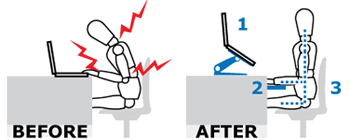
3. Между монитором и вашими глазами не должно быть меньше 50 см (расстояние вытянутой руки).
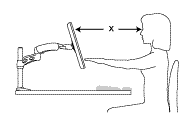
4. Настройте монитор по высоте так, чтобы верхняя его часть располагалась на уровне ваших глаз.
5. Настройте монитор так, чтобы вам не мешали блики от окна или освещения.
6. Отклоните монитор на 10-20 градусов назад, если это позволяют условия освещения. Это будет удобнее для ваших глаз.
7. Клавиатура по высоте должна быть на уровне ваших локтей (если клавиатура имеет наклон, то оцениваем по её центру)
8. Отклоните клавиатуру на 10 градусов назад. Так будет удобнее вашим рукам при наборе.
9. Используйте регулируемое кресло или стул.
10. Давайте отдых своим глазам, периодически фокусируя взгляд на отдаленных объектах.
11. Время от времени вставайте с кресла и потягивайте мышцы спины и рук.
12. Объект, на который вы смотрите, (монитор или книга, неважно) должен находиться прямо напротив вас. Это позволит избежать постоянных поворотов головы.
13. Не стоит забывать о том, что даже если ваше рабочее место настроено оптимально для вас, всё равно ваше тело будет уставать при долгом нахождении в одном и том же положении. Поэтому периодически корректируйте положение монитора, клавиатуры, и кресла.
14. Старайтесь уменьшить количество времени, которое вы проводите за ноутбуком в отнюдь не эргономичных условиях. Понятно, что ноутбук вам для того и нужен, чтобы вы могли использовать его везде, где понадобится. Однако, это может иметь неприятные последствия в дальнейшем.
Берегите здоровье!
foto (c) Steve Olson
Правила работы за компьютером
- Главная
- Статьи
- Разное
- Правила работы за компьютером
С каждым годом, персональный компьютер набирает все большую популярность. Мощное вычислительное оборудование можно использовать как игровую консоль или мультимедийное устройство. Оснастив машину качественной звуковой картой и колонками, ПК можно превратить в домашний кинотеатр. С развитием интернета, спрос на вычислительную технику сталь только возрастать.
В итоге, для многих пользователей, персональный компьютер стал не просто развлечением, но инструментом для выполнения серьезной работы, будь, то программирование, дизайн или сайтостроительство.
К сожалению, работа за компьютером не так безопасна, как хотелось бы. Проблема, прежде всего, заключается в неправильной эксплуатации устройства, а также, не соблюдение элементарной техники безопасности.
С каждым годом, производители вычислительной техники и периферийных устройств, стараются свести к минимуму негативное воздействие работы за компьютером, выпуская более эргономичные гаджеты ввода, комфортные кресла для длительной работы и минимизация излучения от электроники. По сути, работать за компьютером не желательно, более двух часов в день, и то, с перерывом в пять минут, после чего следует тщательно проветривать помещение. К сожалению, едва ли кто-то придерживается столь строгих правил обращения с компьютером.
Сидячий образ жизни
У эксплуатации компьютера есть множество побочных эффектов. Одним из самых негативных, пожалуй, является сидячий образ жизни. Одной из причин, почему компьютер столь опасен для человека, является то, что вычислительная техника может быть, как инструментом труда, так средством для отдыха. Иной раз, человек проводит долгое время за работой или учебой, а закончив, запускает мультимедийный контент, что бы отдохнуть. Таким образом, даже среднестатистический пользователь может проводить до пяти часов за компьютером.
Разумеется, лучше всего, избегать продолжительной эксплуатации ПК, если конечно эксплуатация компьютера, не является работой человека.
Многие виды работ так или иначе связанные с сидячим образом жизни. Кроме программистов и веб-дизайнеров, сидячая работа является проблемой водители и офисных работников. Впрочем, у работы за компьютером, пожалуй, больше плюсов, ведь у человека есть больше возможностей, придерживаться правил техники безопасности. При продолжительной работе за компьютером, человеку необходимо каждый час делать перерыв на 5 минут. Во время перерыва, человек должен провести небольшую разминку или хотя бы, сделать десять приседаний. При длительной работе в сидячем положении, кровь скапливается в области малого таза, что может привести к загустению крови и тромбозу.
Осанка при работе за компьютером
При длительной работе с вычислительной техникой, человек отвлекается и забывает следить за своей осанкой. Больше всего, при проолжительной работе за компьютером страдают шейные позвонки.
Правильное положение, считается, когда спина человека, полностью прилегает к спинке кресла. Голова должна быть на одном уровне с туловищем. Чаще всего именно с этим бывают проблемы, человек непроизвольно приближает голову к экрану.
Выбор мышки
Несмотря на, казалось бы удобные мышки, далеко не все периферийные устройства, одинаково безопасны. Достаточно высокую популярность в последнее время получили маленькие мышки для ноутбуков и планшетов, однако именно они считаются наиболее вредными для человека.
Приобретая мышку, следует выбирать полноразмерное устройство, на которое будет помещаться вся ладонь. В случае же с маленькими мышками, часть ладони упирается об стол. При длительном использовании такой мышки, может деформироваться кистевой сустав.
Радиация и электромагнитное излучение
Наверняка многие слышали, что персональные компьютеры, якобы излучают радиацию. Отчасти это правда, но следует уточнить, излучали радиацию, старые мониторы и то, количество излучения крайне мало. Современные, плоские мониторы, не несут никакого вреда здоровью.
Кроме радиации, существует и электромагнитное излучение, излучение, выделяемое любым электронным прибором. Другое дело, что возле холодильника или телевизора некто не сидит десятки часов к ряду.
Чтобы уберечься от электромагнитного излучения, достаточно установить небольшую перегородку между системным блоком и торсом человека.
Правило обращения с наушниками
Наушники стали неотъемлемым спутником современного человека, так что, хотя бы за компьютером, уши человека не должны переутомляться.
Лучшим вариантом естественно будет отказ от наушников, в пользу колонок. Если, по каким-то причинам колонки не устраивают, следует приобрести накладной вид наушников, открытого типа.
Проблемы со зрением при работе за компьютером
Пожалуй, одна из наиболее распространенных проблем людей, работающих за компьютером, это проблемы со зрением.
Расстояние между глазами человека и экраном монитора, должно быть в диапазоне 60 — 70 сантиметров.
При продолжительной работе за машиной, человек должен находиться в хорошо освещенном месте, либо настроить монитор на ночной режим.
При желании, можно использовать специальные очки. В прочем, их польза по-прежнему не доказана, кроме того, нарушение зрения вызывает, прежде всего, не сам монитор, а короткое расстояние между глазами и монитором. Длительная концентрация внимания на экран, может привести к близорукости.
К сожалению, кроме перерыва в работе, нет других способов, как обезопасить глаза. В прочем, смотреть фильмы и играть в видеоигры можно сидя на расстоянии в 2 — 2.5 метра.
Обращение с компьютером предполагает умеренность и самоконтроль со стороны пользователя. Те проблемы, которые могут возникнуть у человека из-за длительной эксплуатации ПК, могут появляться и при других, неумеренных действиях. Например, при длительном просмотре телевизора или игре в видеоигры.
По сути, мобильные устройства являются куда более опасными, нежели стационарный ПК, а испортить зрение, могут и самые обыкновенные книги, если читать, не делая перерывов.
В вашем браузере отключен Javascript.
Чтобы произвести расчеты, необходимо разрешить элементы ActiveX!
Правила безопасности при работе с компьютером – ОБЖ.ру
Сегодня компьютер стал другом каждого человека. Компьютерная техника стала незаменимой для работы на производстве, в офисах, на транспорте. Неоспорим и тот факт, что многие большую часть своего свободного времени проводят за экранами компьютеров и ноутбуков. Но нельзя забывать, что общение с этим достаточно полезным изобретением порой оказывает неблагоприятное воздействие на здоровье человека. Главное управление МЧС России по Республике Северная Осетия-Алания напоминает простые правила безопасности, которые необходимо соблюдать при работе с компьютером.При занятиях с компьютером важно помнить об опасностях, которые вас подстерегают:
• если вы близко сидите у компьютера, то идет сильная нагрузка на глаза от монитора и может ухудшиться зрение;
• если вы долго сидите у компьютера, то возникает нагрузка на позвоночник;
• повышенный уровень шума при работе компьютера и принтера создает нагрузку на мозг;
• электромагнитное излучение от монитора может также привести к заболеваниям;
• пыль, возникающая при работе с компьютером, приводит к снижению иммунитета;
• компьютер работает под высоким напряжением, а при неисправной проводке может возникнуть возгорание монитора и поражение пользователя электротоком;
• а если вы играете длительное время в игры, то страдает ваше эмоциональное состояние.
Учитывая эти опасности, следует знать правила работы с компьютером:
• правильно установите компьютер: задняя часть монитора не должна быть направлена на людей и место их отдыха; диваны и кровати должны находиться на расстоянии не менее 2,5 — 3 метров от компьютера; на экране должен быть защитный фильтр.
• компьютер необходимо подключить через заземленную розетку и пилот.
• обязательно в помещении должен быть включен свет и должна гореть настольная лампа.
• при работе с компьютером надо соблюдать правильную осанку.
• расстояние от глаз монитора должно быть не менее полметра.
• не стоит общаться с компьютером людям с аллергией и сердечными заболеваниями.
• дети могут работать с компьютером не более 1 часа в день, делая перерывы каждые 10 минут. Усаживаться за просмотр телепередач после компьютерных занятий в течение 2- 3 часов не рекомендуется, лучше отправьтесь на прогулку.
• помощником при работе с компьютером станут физические упражнения.
• после работы с компьютером необходимо включать ионизаторы воздуха.
• компьютер никогда не заменит прогулок на воздухе, занятий спортом и игр со сверстниками.
Соблюдайте простые правила!
Если вы попали в чрезвычайную ситуацию, и вам нужна помощь пожарных или спасателей – единый номер для вызова всех экстренных служб с мобильного телефона «112», «101» и «01» — со стационарного.
